Heb je net de nieuwste Windows 10 desktop of laptop gepresenteerd en wil je weten hoe je een nieuwe Windows 10 pc instelt? Hier is een korte handleiding om u snel en gemakkelijk door de stappen te helpen om zelf een geheel nieuwe machine in te stellen.
Wat nu, nadat u de machine heeft aangeschaft en uit de verpakking heeft gehaald? Aan de slag gaan met een geheel nieuwe machine kan soms behoorlijk intimiderend zijn. Er zijn tal van dingen die u moet organiseren voordat u uw pc in gebruik kunt nemen.
Lees daarom verder om erachter te komen wat er allemaal moet gebeuren om ervoor te zorgen dat uw gloednieuwe pc probleemloos werkt. Voor leken is het vaak een beetje moeilijk om met nieuwe apparaten aan de slag te gaan en daarom is hier een complete Installatiehandleiding van Windows 10.
Een nieuwe Windows 10-laptop of desktopcomputer instellen:
Leren hoe te uw nieuwe Windows 10 pc correct instellen uit de onderstaande stappen nadat u uw nieuwe systeem hebt ingeschakeld. In het geval van een laptop, denk eraan deze volledig op te laden voordat u aan de slag gaat met de installatieprocedure van Windows 10.
1. Netwerkverbinding tot stand brengen
Om te beginnen is het essentieel dat je een werkende internetverbinding hebt, aangezien de meeste van de volgende stappen toegang nodig hebben tot een volledig functionele internetverbinding. Hoe zorgt u ervoor dat uw netwerkstuurprogramma's gewoon goed werken?
Welnu, je moet naar de systeeminstellingen gaan om verder te gaan naar het netwerk en internet. In dit gedeelte moet u klikken op de 'Toestand' om te zien of de weergave is zoals in de onderstaande afbeelding. Zo ja, dan bent u klaar om door te gaan en uw nieuwe systeem aan te sluiten op de wifi-verbinding en aan de slag te gaan met de configuratieproces van het Windows 10-netwerk.
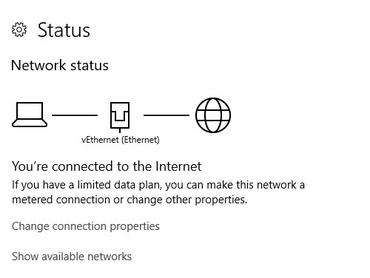
2. Windows bijwerken
Het volgende dat u moet garanderen, is dat u een volledig bijgewerkte Windows 10 hebt om uw nieuw gekochte machine van stroom te voorzien. Microsoft blijft updates voor Windows uitbrengen om beveiligingslekken op te vullen en om verbeteringsfuncties van de bestaande applicaties vrij te geven.
Daarom wordt het uiterst essentieel om te houden uw Windows upgraden regelmatig om de laatste updates voor uw laptop of desktop te installeren. Dit is ook van het grootste belang wanneer u uw nieuwe Windows-machine instellen. Om dit te doen moet je de onderstaande stappen volgen:
- Open de app Instellingen.
- Ga naar de 'Updates en beveiliging' sectie.
- Klik vervolgens op de 'Controleren op updates' knop.
- Hierdoor kan Windows beginnen met zoeken naar de nieuwste beschikbare updates en deze op uw computer installeren.
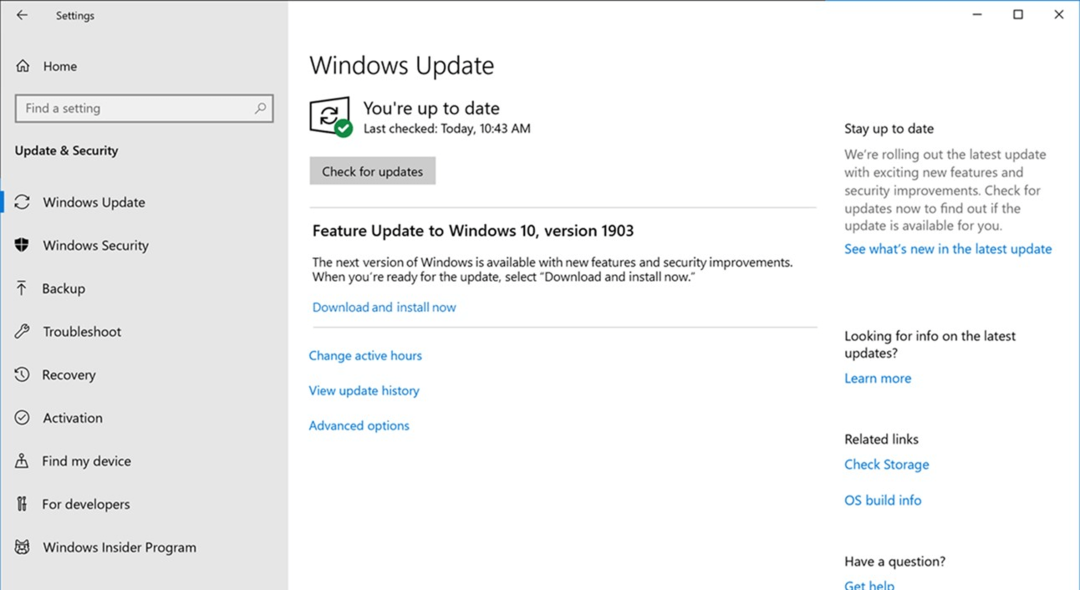
Lees verder: Problemen met Windows Update oplossen
3. Apparaatstuurprogramma's bijwerken
Zonder bijgewerkte stuurprogramma's werkt het systeem niet soepel. Als u uw nieuwe Windows 10-pc correct wilt instellen, is het bijwerken van de hardwarestuurprogramma's een verplichte stap en u kunt dit doen met behulp van Apparaatbeheer of met een driver-updater software.
Werk uw stuurprogramma's bij met Apparaatbeheer
U kunt ervoor kiezen om uw stuurprogramma's bij te werken vanuit Apparaatbeheer. Hiervoor moet je de onderstaande stappen volgen:
- Ga naar Apparaatbeheer en controleer vervolgens op ontbrekende stuurprogramma's, zelfs op een nieuwe machine, wat meestal wordt aangegeven door een geel uitroepteken.
- Vervolgens kunt u met de rechtermuisknop op de naam van het stuurprogramma klikken en de optie van: 'Stuurprogramma bijwerken.'
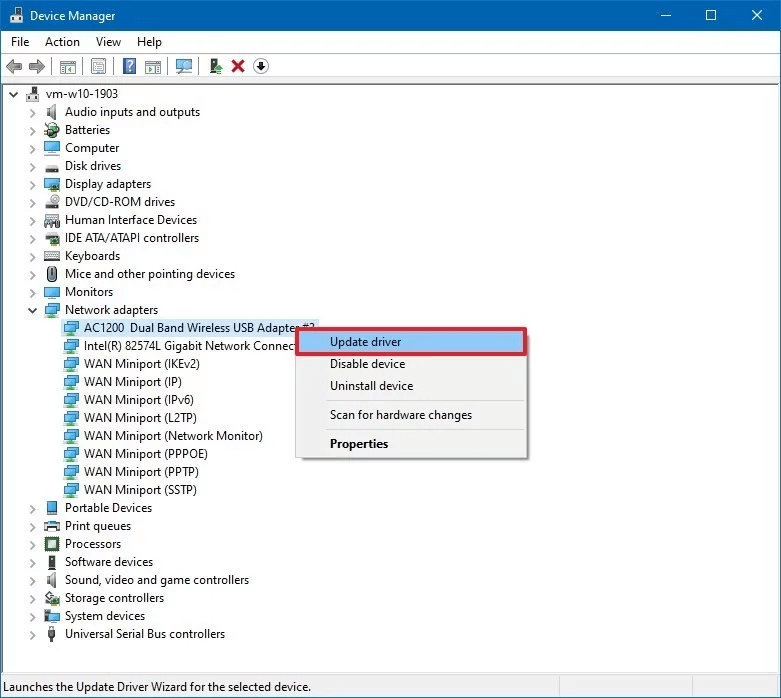
- Hierna kunt u de optie van: "Automatisch naar stuurprogramma's zoeken."
- Windows zal dus automatisch online naar de stuurprogramma's zoeken en deze op uw systeem installeren.
Update uw stuurprogramma's met eenHulpprogramma voor het bijwerken van stuurprogramma's
Als alternatief kunt u de beste stuurprogramma-updatesoftwareom voor de algehele gezondheid van uw pc te zorgen. U kunt snel online een hulpprogramma voor het bijwerken van stuurprogramma's installeren en het vervolgens op uw pc installeren.
Vervolgens kunt u het uw nieuwe systeem laten scannen om ontbrekende stuurprogramma's te detecteren en automatisch een nieuwe op uw systeem te installeren. Hardwarestuurprogramma's zijn essentieel omdat ze de verbindende schakel zijn tussen hardware en besturingssysteem.
4. Beveilig uw systeem
Er zijn twee manieren waarop u de malware kunt beschermen tegen het infecteren van uw computer, namelijk: download de antivirussoftware die bij u past en ook met de ingebouwde Windows Security.
Over Windows-beveiliging gesproken, het is niet langer een rommelige aangelegenheid, maar een prima manier om de veiligheid van uw systeem op peil te houden.
- Zoek de Windows-beveiligingsinstellingen onder de 'Updates en beveiliging' gedeelte van de app Instellingen.
- Klik op de optieknop Windows-beveiliging.
- Zoek naar gele vlaggen.
- Zodra alles in orde lijkt te zijn, kunt u doorgaan met het uitvoeren van normale taken op uw pc, aangezien u bijna klaar bent met het configureren van uw nieuwe Windows-pc.
Bovendien kunt u uw e-mailaccount instellen, uw printer en andere benodigde hardware installeren en ook applicaties downloaden zoals vereist.
Slotwoorden
Dit gaat er dus allemaal om aan de slag te gaan met uw nieuwste Windows 10-machine. Nu weet u hoe u een nieuwe Windows 10-pc instelt.
Persoonlijk voel ik me altijd behoorlijk nerveus rond een nieuw apparaat of apparaat, anders beschadig ik het per ongeluk. Het lezen van de gebruikershandleiding kan saai en moeilijk te ontcijferen zijn, gezien de technische termen die worden gebruikt om alles te beschrijven. Dus hopelijk kunt u uit dit artikel begrijpen hoe u uw Windows 10-apparaat probleemloos kunt configureren.